Kako dobiti brskalnik na Chromecastu
Kaj je treba vedeti
- Najprej povežite svojo napravo in Chromecast v isto omrežje.
- Nato odprite izbrani brskalnik (najbolje deluje z brskalniki, ki temeljijo na Chromiumu) in izberite Cast.
- Na koncu na seznamu možnosti izberite svoj Chromecast.
Če želite brskati po spletu z Google Chromecastom, boste potrebovali drugo napravo, kot je pametni telefon, tablični računalnik ali celo namizni računalnik z nameščenim spletnim brskalnikom Chrome. Tukaj je opisano, kako v kratkem času videti splet na vašem Chromecastu.
Kako dodati brskalnik na Chromecast
Chromecastu ne morete dodati brskalnika, lahko pa ga omogočite tako, da si ogledate splet na televizorju ali drugem povezanem zaslonu z drugo napravo. Na spodnjih slikah bomo uporabljali Chrome, vendar deluje v vseh večjih brskalnikih (koraki se lahko razlikujejo nekoliko, vendar bi še vedno morali uporabiti spodnje korake, da ugotovite, kako to storiti v brskalniku, ki ga uporabljate uporaba). Takole:
-
Potrebujete tako napravo Chromecast pravilno nastavljeno kot napravo z
brskalnik Chrome nameščen. To je lahko pametni telefon, tablica, prenosnik ali namizni računalnik.Če tega še nimate, namestite Brskalnik Chrome iz trgovine Google Play, ali preko uradne spletne strani.
Posodabljanje Chroma zagotavlja najboljšo izkušnjo kastinga.
Prepričajte se, da sta naprava, iz katere želite predvajati brskalnik, in vaš Chromecast v istem omrežju Wi-Fi.
Vklopite televizor in izberite ustrezen vhod za Chromecast.
-
V napravi odprite brskalnik Chrome in izberite Cast ikona. To je pravokotnik z zaobljenimi vogali s tremi ukrivljenimi črtami v spodnjem levem kotu.
Če v brskalniku namiznega ali prenosnega računalnika ne vidite ikone, kliknite ikono menija s tremi vrsticami in izberite Cast.
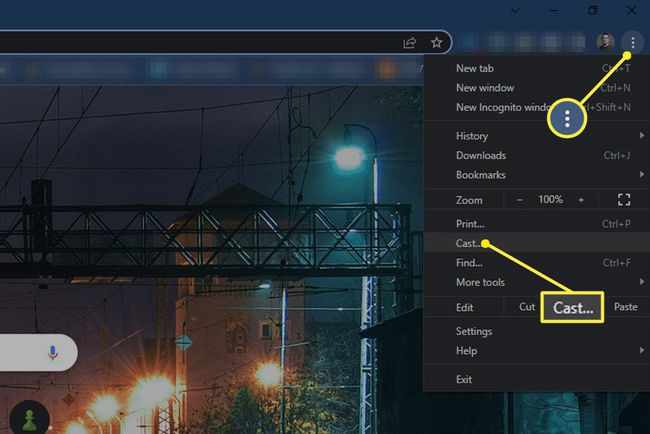
Ko ste pozvani, na seznamu možnosti predvajanja izberite napravo Chromecast. Na tem seznamu so lahko različni pametni televizorji in druge naprave za pretakanje, kot sta Roku ali Fire Sticks, odvisno od tega, koliko naprav je v vašem omrežju Wi-Fi, zato se prepričajte, da ste izbrali pravo.
Vaša naprava bi morala nato začeti predvajati okno brskalnika v Chromecast na televizorju. Ikona se bo na napravi za litje spremenila v modro, da vas obvesti, da se je predvajanje začelo. Zdaj lahko s svojo napravo spremenite spletna mesta, ki jih gledate na televizorju.
Ko končate in želite prekiniti povezavo med brskalnikom in Chromecastom, samo izberite Cast ponovno ikono in izberite Prekini povezavo.
Pogosta vprašanja
-
Kako prestavite brskalnik Chrome iz iPada v Chromecast?
Za uporabite Chromecast z iPadom, morate uporabiti aplikacijo Google Home. Ko ga nastavite na iPadu, pojdite na Naprave > Nastavite nove naprave in sledite navodilom za nastavitev Chromecasta. Ko je nastavitev končana, lahko brskalnike Chrome pretakate iz iPada na televizor.
-
Kako onemogočim Chromecast v brskalniku Chrome?
Najprej vnesite chrom://flags v naslovni vrstici in nato poiščite Naložite razširitev komponente usmerjevalnika medijev na naslednjem zaslonu. Izberite Onemogočeno iz menija. Ta postopek ponovite za Ponudnik poti za predvajanje medijev zastavico in nato znova zaženite brskalnik, da bodo spremembe začele veljati.
